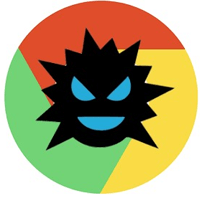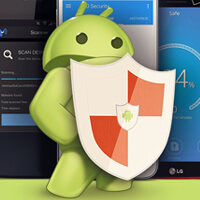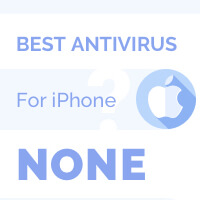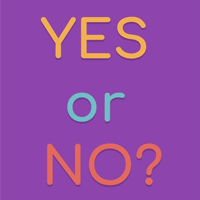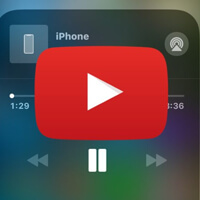Cách Xóa Ứng Dụng Trên iPhone
Hướng dẫn cách xóa ứng dụng trên iPhone cực đơn giản và hiệu quả. Nếu như bạn đã cài quá nhiều ứng dụng thì đã tới lúc dọn dẹp chúng. Hành động này cực kỳ đơn giản, hãy cùng Dietvirus.me giải đáp ngay sau đây.
Để xóa một ứng dụng trên iPhone không hề khó. Ngược lại là vô cùng đơn giản. Chúng ta nên xóa các ứng dụng không còn dùng đến nữa.

Việc này cũng giúp giải phóng bộ nhớ trống cho iPhone. Từ đó có thể tải thêm ứng dụng hoặc đơn thuần là tăng tốc điện thoại iPhone của bạn.
Trong bài viết này, Dietvirus sẽ chia sẻ cho mọi người 3 cách xóa ứng dụng trên iPhone thông dụng nhất.
Kéo xuống và xem chi tiết.
Nội Dung Chính
Hướng dẫn cách xóa ứng dụng trên iPhone ở ngoài màn hình chính

Đây là phương pháp phổ biến nhất, thông dụng và dễ dàng nhất. Các bước tiến hành như sau.
1. Quay trở lại màn hình chính của iPhone
2. Tìm ứng dụng muốn xóa hoặc gỡ cài đặt ứng dụng trên iPhone. Sau đó nhấn và giữ biểu tượng của ứng dụng đó khoảng 2 giây hoặc cho tới khi các ứng dụng rung.
3. Khi ứng dụng bắt đầu rung, nhấn vào dấu “x” ở góc trái trên của ứng dụng.
4. Chọn Xóa.
Như vậy đã xong cách đầu tiên, mọi người có thể áp dụng nó với các ứng dụng khác cùng trên màn hình chính.
Lưu ý: Trên iPhone có một số ứng dụng không thể xóa. Tuy nhiên, chúng ta vẫn có thể gộp chúng vào chung một thư mục để màn hình trông rộng hơn, gọn gàng hơn. Để làm điều này, bạn nhấn và giữ biểu tượng ứng dụng cho tới khi rung. Bạn kéo biểu tượng ứng dụng đó vào một biểu tượng ứng dụng khác, cho tới khi bạn thấy một chiếc hộp xuất hiện. Lúc này, thả ứng dụng vào hộp thư mục và đặt tên cho thư mục là xong.
Cách gỡ ứng dụng trên iPhone bằng tính năng cài đặt

Một cách hữu dụng hơn và bạn có thể xem được hết toàn bộ ứng dụng trên iPhone của mình. Từ đó có thể dễ dàng gỡ các ứng dụng trên iPhone mà bạn không còn dùng tới.
Đây cũng chính là cách xóa ứng dụng bị ẩn trên iPhone thông dụng nhất. Bởi các ứng dụng đang cài đặt trên iPhone đều có tại đây. Các bước tiến hành như sau:
1. Mở Cài đặt (Settings) > Chọn Cài đặt chung (General) > Chọn Bộ nhớ iPhone (iPhone Storage).
Như đã nói ở trên, tại đây chúng ta sẽ thấy toàn bộ ứng dụng đang được cài đặt trên iPhone. Kèm theo đó là dung lượng bộ nhớ mà chúng đang chiếm. Nếu như iPhone đang đầy bộ nhớ thì hãy xóa các ứng dụng nặng nhất. Thông thường chúng sẽ được liệt kê đầu tiên trên bảng sắp xếp.
2. Trong bảng danh sách trên, tìm ứng dụng bạn muốn xóa và nhấn vào chúng. Nhược điểm của cách này là chỉ có thể xóa từng ứng dụng một mà thôi.
3. Cửa sổ vừa mở lên, chọn Xóa ứng dụng (Delete App). Việc gỡ cài đặt ứng dụng trên iPhone sẽ đồng nghĩa với việc mất toàn bộ dữ liệu người dùng đăng nhập trên đây.
Xóa ứng dụng trên iPhone bằng ứng dụng khác
Điều này hoàn toàn có thể. Hiện tại có một số ứng dụng thứ ba cho phép chúng ta xóa ứng dụng khác trên điện thoại.
Tuy nhiên, hãy thật cẩn trọng đối với các loại ứng dụng này. Bằng việc xóa được ứng dụng khác thì nó đã được cấp quyền cao hơn. Đây có thể là lỗ hổng bảo mật.
Quả thực thì tôi không khuyên bạn nên làm cách này. Bởi xóa ứng dụng trên iphone cực kỳ đơn giản, không cần phải sử dụng bất kỳ ứng dụng nào khác.
Nếu bạn không xóa được ứng dụng thì đây có thể là nguyên nhân
– Những hướng dẫn trên áp dụng cho các thiết bị iPhone chạy hệ điều hành iOS 10 trở lên
– Có một số ứng dụng không thể xóa, đó có thể là ứng dụng cài sẵn từ nhà sản xuất.
– Xóa ứng dụng đôi khi không phải là xóa toàn bộ tài khoản. Nếu bạn đã đăng ký trả phí theo tháng hay năm thì cần phải hủy trước khi xóa. Không lại bị trừ tiền đều đặn mà không hiểu lý do.
– Hãy cân nhắc trước khi xóa ứng dụng, bởi khi xóa là bạn xóa cả ứng dụng, dữ liệu sử dụng, cache, cài đặt người dùng.
Tóm lại
Cách xóa ứng dụng trên iPhone vĩnh viễn cực kỳ đơn giản. Bất kỳ ai cũng có thể làm được, đặc biệt đối với iPhone iOS 14, 13 lại càng dễ dàng hơn. Chúc mọi người thành công!
Advertising